スポンサーリンク
この記事ではCanvaで小文字を入力したいのに、なぜか大文字になってしまうときの直し方を紹介します。
Canvaには入力したアルファベットを勝手に大文字に変換してくれる機能があるのですが、それを知らないと今回の問題はなかなか解決できないかもしれません。
Canvaの設定をチェックする前に
ちなみにWindowsやMacなどのパソコンのキーボードには「Caps Lock」という機能があります。
Caps Lockを押すと「常にShiftキーを押された状態」になるので、アルファベットを入力するとすべて大文字で表示されます。
Canvaの設定を見る前に、キーボードにCaps Lockキーがある場合はCaps Lockが押されていないか確かめましょう。
ちなみにCaps Lockはキーボードの左側のShiftの上にあります。
またスマホやタブレットの画面に表示されるソフトウェア・キーボードにもCaps Lockがある場合があります。
Canvaで小文字が大文字になってしまう問題を解決する方法
スポンサーリンク

それではCanvaの設定を見ていきましょう。
例えば上のようなケースの場合、「10th Anniversary」と入力しても、Canvaのある設定がオンになっていると、「10TH ANNIVERSARY」とすべて大文字で表記されてしまいます。
これはなぜか?というとCanvaには「大文字」という機能があり、その機能がオンになっていると、入力した文字はすべて大文字に変換されてしまいます。
「大文字」のオンとオフの切り替えは以下のように行います。
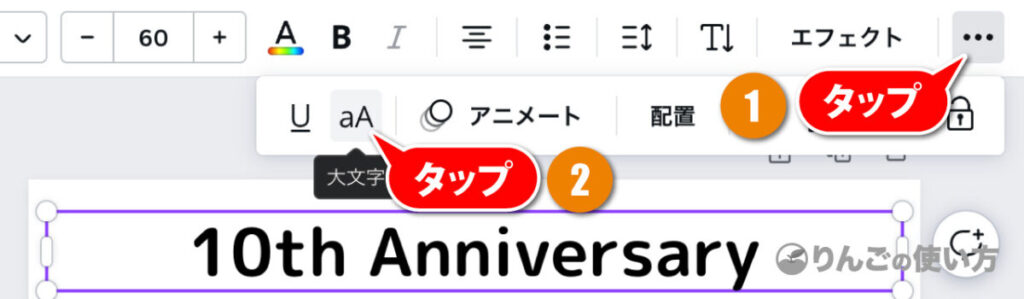
- 大文字を解除したい、または大文字にしたいテキストをタップ
- 画面上部のメニューから三点
 をタップ
をタップ - aAをタップ
ちなみにこの「大文字aA」はテキストの一部だけ適応することができません。テキストブロックが全体に適応されてしまいます。


